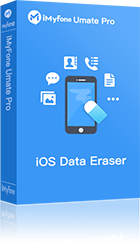Beste iOS Cleaner App iMyfone Umate Pro
Löschen Sie Telegram-Cache auf dem iPhone vollständig, einschließlich Nachrichten, Fotos, Chat-Cache, Medien, private Daten und mehr.
Im Laufe der Zeit werden Telegram-Benutzer immer beliebter. Telegram-Chatprotokolle enthalten manchmal unsere privaten Informationen und können viel Speicherplatz beanspruchen. Daher möchten wir Telegram Chat häufig löschen. Wie kann man die Telegram Nachrichten löschen? In diesem Artikel werden wir Ihnen einige effektive Methoden vorstellen.

iPhone Telegram Nachrichten löschen
1. Einzelne Telegram Nachricht löschen
Um einzelne Nachrichten in Telegram zu löschen, befolge diese Schritte:
- Öffnen Sie den Chat mit der Nachricht, die Sie löschen möchten
- Tippen und halten Sie die Nachricht gedrückt, bis sie markiert ist. Wählen Sie sie mit einem grünen Häkchen auf der linken Seite aus.
- Tippe auf das Papierkorb-Symbol in der oberen Menüleiste.
- Wählen Sie aus, ob Sie nur Ihre eigenen Nachrichten oder auch die der Empfänger löschen möchten.
Alternativ: Wischen Sie in der Nachricht nach links und tippen Sie auf Löschen.
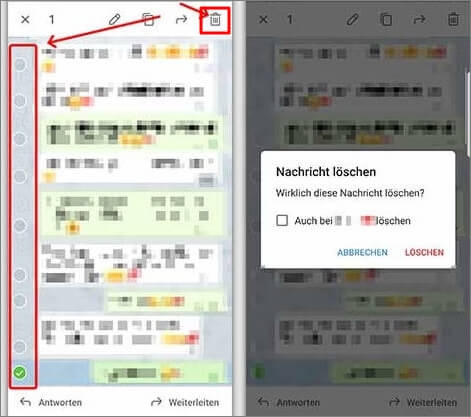
2. Telegram Chat löschen für beide
So löschen Sie Telegram-Nachrichten für beide, so dass auch der Chat der anderen Person entfernt wird:
- öffnen Sie den Chat, den Sie löschen möchten.
- Drücken Sie lange, um einen Teil der Unterhaltung auszuwählen, oder klicken Sie auf die drei Punkte in der oberen rechten Ecke.
- wählen Sie "Auch bei [Name] löschen" aus dem Menü.
Bestätigen Sie dann, dass Sie die Telegram-Chats und die Chats beim Empfänger löschen können.
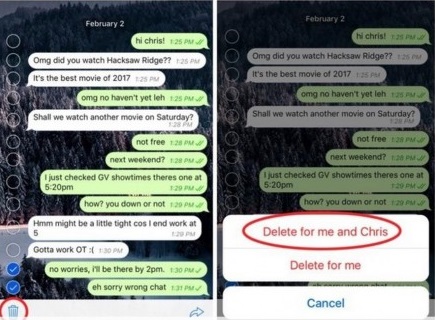
Hinweis
- Sie können nur Chats löschen, die Sie selbst erstellt haben.
- Der Administrator eines Gruppenchats kann die Chats aller seiner Mitglieder löschen.
- Chats, die älter als 48 Stunden sind, können von keiner der Parteien mehr gelöscht werden.
- Der Empfänger kann die gelöschte Nachricht bereits gesehen haben.
3. Komplette Chats in Telegram löschen
Manche Leute wollen Telegram aus dem Speicher ihres iPhones löschen, dann können sie einen ganzen Chat wie folgt löschen:
- Öffnen Sie Telegram und suchen Sie den Chat, aus dem Sie den gesamten Verlauf löschen möchten.
- Klicken Sie auf die drei Punkte in der oberen rechten Ecke des Chats.
- Wählen Sie "Verlauf leeren" aus dem Menü.
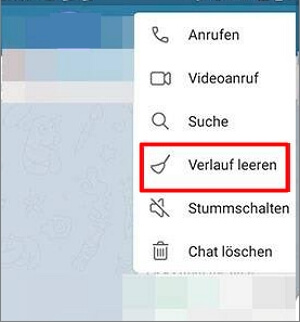
iPhone Telegram Cache und Chats dauerhaft leeren
Normales Löschen lässt gelöschte Daten einfach unsichtbar werden. Wiederherstellungstools von Drittanbietern können tief in die iPhone-Datenbank eindringen, um sie wiederherzustellen. Am besten löschen Sie Ihre Telegram-Nachrichten dauerhaft, wenn Sie sie nicht benötigen. Der beste iPhone Data Eraser - iMyFone Umate Pro mit Technologie kann genau das tun. Damit sind Sie die Sorge um die Privatsphäre los.
iMyFone Umate Pro iPhone Datenlöscher
Schlüsselfunktionen:
- Alle Daten löschen: Dies würde Daten aller Art von Ihrem iPhone löschen. Und alle Telegram Chat vom iPhone leeren.
- Fragmente von Drittanbieteranwendungen löschen: Obwohl private Fragmente von Anwendungen wie WhatsApp, Snapchat, Facebook uzw. unvollständig sind, können sie Ihre privaten Daten wie Passwort, Kontakte enthalten. Umate Pro kann diese finden und sie vollständig löschen.
- Private Daten löschen: Sie können eine Vorschau anzeigen und die unerwünschten zur endgültigen Löschung auswählen. Kontakte, (i)Nachrichten, Safari Verlauf, Sprachnotizen, WhatsApp Nachrichten und Medien und mehr sind inklusive.
- Gelöschte Dateien löschen: Gelöschte Dateien werden in der iPhone-Datenbank gespeichert. Sie können diese Option verwenden, um diese hartnäckigen Daten zu löschen und Ihr iPhone aufzuräumen.
Telegram-Chat löschen geht nicht? Sie können dies tun, indem Sie der Umate Pro-Anleitung hier folgen:
Schritt 1. Schließen Sie Ihr iPhone an den Computer an und starten Sie iMyFone Umate Pro iPhone Datenlöscher. Wählen Sie den Modus "Private Fragmente löschen" und klicken Sie auf die Schaltfläche "Scannen".
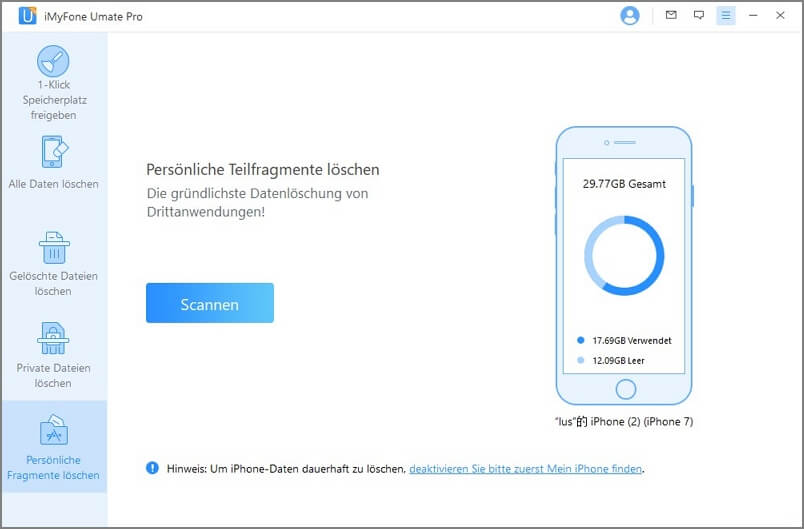
Schritt 2. Nach ein paar Minuten ist der Scan abgeschlossen und Sie sehen, wie viele Telegram-Nachrichtenfragmente sich auf Ihrem iPhone befinden. Überprüfen Sie diese und klicken Sie auf "Jetzt löschen".
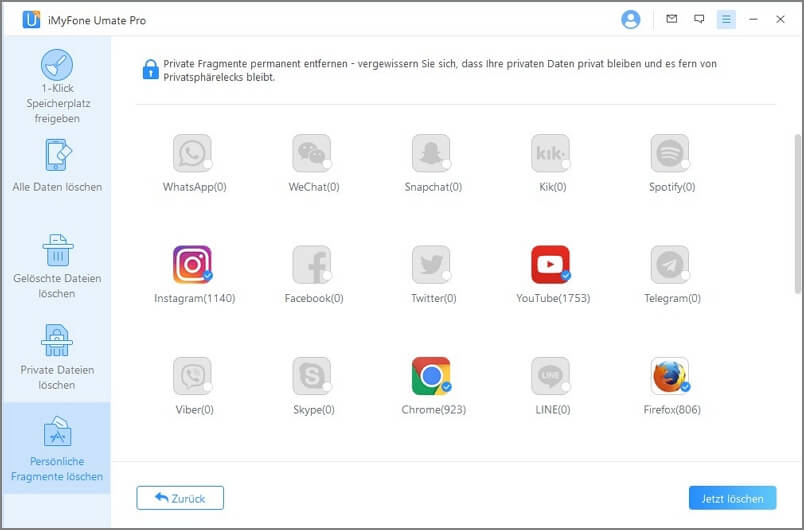
Nach der Bestätigung wird Ihr Telegram Chatverlauf auf Ihrem iPhone vollständig gelöscht, nicht wiederherstellbar und gibt Ihren Speicherplatz frei.
Hinweis
iMyFone Umate Pro kann auch Telegram Caches löschen.
Sie können in "1-Klick Speicherplatz freigeben" Funktion ausgestattet, um zu löschen und zu beseitigen alle Junk-Dateien oder temporäre Ordner auf Ihrem iPhone/iPad vorhanden. Das Beste an dieser Option ist, dass sie problemlos und sehr zeitsparend ist. Wenn Sie die Junk-Datei-Bereinigung ausführen, werden alle App-Caches gründlich entfernt, auch der Cache von Telegram.
Tipp: Der Unterschied zwischen Telegram "Verlauf leeren" und "Chat löschen"
Viele Leute wollen den Unterschied zwischen Telegram "Verlauf leeren" und "Chat löschen" wissen, deshalb fassen wir ihn hier zusammen.
Verlauf leeren:
- Löscht alle Nachrichten und Medien aus Ihrem Chat-Verlauf für Sie.
- Die Chat-Partner behalten den Verlauf bei.
- Dies ist nützlich, um Speicherplatz freizugeben oder alte Nachrichten zu löschen.
Chat löschen:
- Löscht alle Chats zwischen Ihnen und Ihrem Chat-Partner.
- Der Chatverlauf kann von keinem der Beteiligten mehr eingesehen werden.
Der Unterschied:
- "Verlauf leeren" kann jederzeit durchgeführt werden.
- "Chat löschen" eines Chats kann nur 48 Stunden nach dem Senden der letzten Nachricht durchgeführt werden.
- Der Administrator eines Gruppenchats kann den Chatverlauf aller seiner Mitglieder löschen.
Zusammenfassend lässt sich sagen, dass "Verlauf leeren" nur Ihre Nachrichten löscht und den Chat beibehält. "Chat löschen" löscht den gesamten Chatverlauf aller Teilnehmer.
Hinweis
Gelöschte Nachrichten und Medien können nicht wiederhergestellt werden.
Der Empfänger hat die gelöschte Nachricht möglicherweise gesehen, bevor Sie sie gelöscht haben.
Schlusswort
Telegram-Nachrichten löschen, so einfach! Umate Pro löscht Daten dauerhaft und macht sie zu 100% unwiederbringlich. Selbst wenn Sie Ihr Gerät verkaufen oder verschenken, ist sichergestellt, dass Ihre Informationen vor Datendieben sicher sind. Probieren Sie es aus!